如何为u盘设置密码解除密码(如何为u盘设置密码解除密码锁)相信大家在电脑上总会有一些不想让别人看到的隐私。虽然设置了启动密码,但有时候还是无法有效防止别人打开电脑。这个时候我们该怎么办?那就做一把钥匙吧!简单来说就是用U盘代替开机密码。每次开机,我们都可以在进入系统桌面之前将U盘插入电脑。
这种方法实用有效,大家赶紧学习吧,简单的三个操作就可以完成了!
怎么给u盘设置密码解除密码-(怎么给u盘设置密码解除密码锁)

方法步骤
第一步:新建sys记住U盘住U盘符号①在U盘根目录中创建一个新的TXT并将其命名为888sys,如下图所示
怎么给u盘设置密码解除密码-(怎么给u盘设置密码解除密码锁)
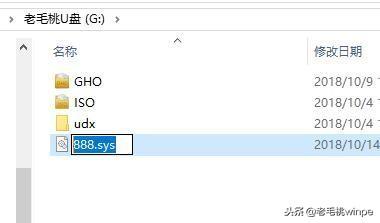
假如没有后缀名,点击查看,然后在文件扩展名前勾选
怎么给u盘设置密码解除密码-(怎么给u盘设置密码解除密码锁)
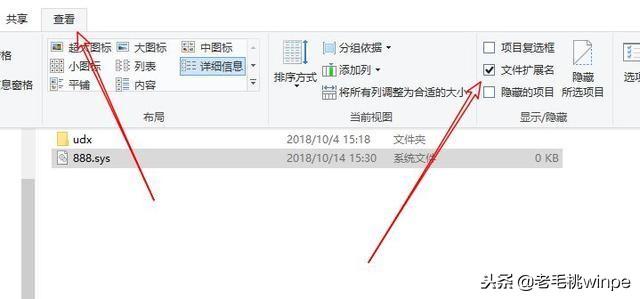
②一定要记住U盘的盘符,以免出现电脑刚开机就关机的情况
怎么给u盘设置密码解除密码-(怎么给u盘设置密码解除密码锁)
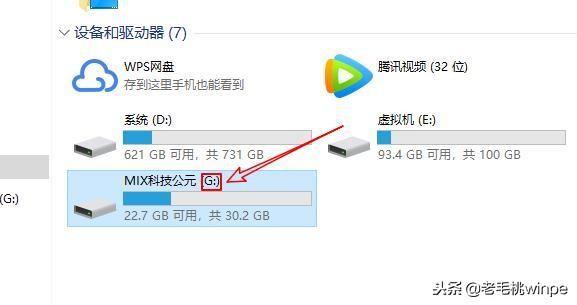
第二步:新建bat文件打开C盘,新建一个TXT文本文档命名为启动.TXT”。然后打开文档,输入if not exit G:888.sys shutdowm -s -t 20 -c对不起,你不是这台电脑的所有者,电脑就要注销了!该指令将后缀名修改为bat”
怎么给u盘设置密码解除密码-(怎么给u盘设置密码解除密码锁)
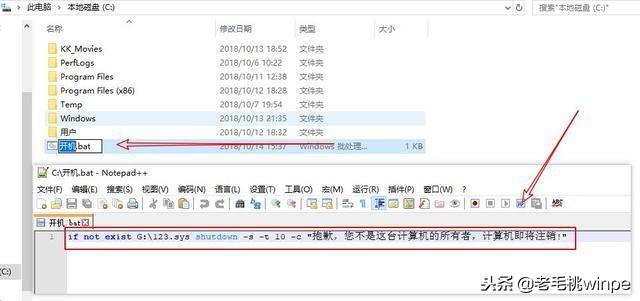
原理分析:if not exit G:888.sys shutdowm -s -t 20 -c也就是说,如果U盘(盘符为G)没有名字叫888.sys20秒后,计算机将自动关闭。
“G:就是你的U盘符,如果你的U盘符是F,就把G修改成FF
“888.sys是U盘上新建的自定义文件名和文件扩展名。
“G:就是你的U盘符,如果你的U盘符是F,就把G修改成FF
“888.sys是U盘上新建的自定义文件名和文件扩展名。
“shutdown”是Windows自带关机小程序。“-t 20是指等待20秒,如果没有检测到U盘,就会关机
怎么给u盘设置密码解除密码-(怎么给u盘设置密码解除密码锁)
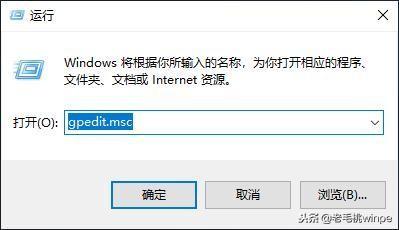 第三步:配置启动脚本
第三步:配置启动脚本
①在桌面上使用组合快捷键win r打开操作窗口,输入指令gpedit.msc”,回车进入本地组策略编辑器
怎么给u盘设置密码解除密码-(怎么给u盘设置密码解除密码锁)
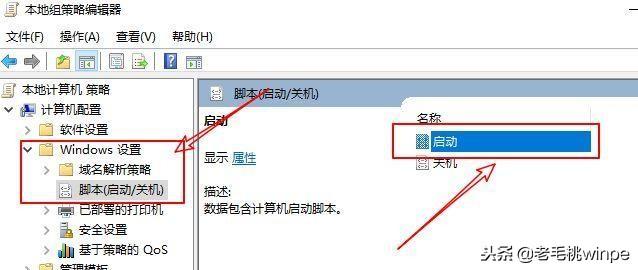
②然后按照计算机配置——windows找到脚本双击启动设置
怎么给u盘设置密码解除密码-(怎么给u盘设置密码解除密码锁)
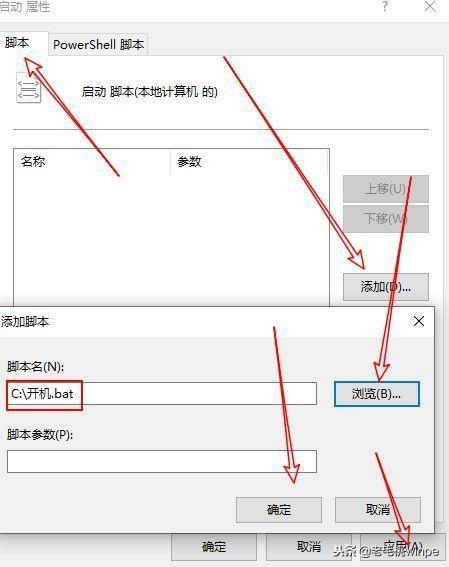
③然后在脚本中添加新建的脚本bat文本文档,最后点击应用程序完成
怎么给u盘设置密码解除密码-(怎么给u盘设置密码解除密码锁)

下次开机的时候,若不插入U盘机会看到下图所示的窗口,20秒后自动关闭!
但是,U磁盘也会丢失或损坏。这个时候我们该怎么办?
怎么给u盘设置密码解除密码-(怎么给u盘设置密码解除密码锁)
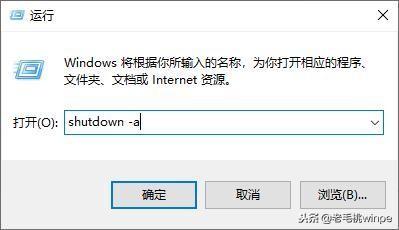 方法一:
方法一:
当系统有足够的时间确定时,使用快捷键win r打开操作窗口,输入“shutdown -a终止关机命令
方法二:将计算机启动到安全模式并删除脚本
方法三:在另一个U盘上新建一个完全相同的文件这里介绍一下用U盘代替开机密码的方法。有需要的伙伴不妨试试! |